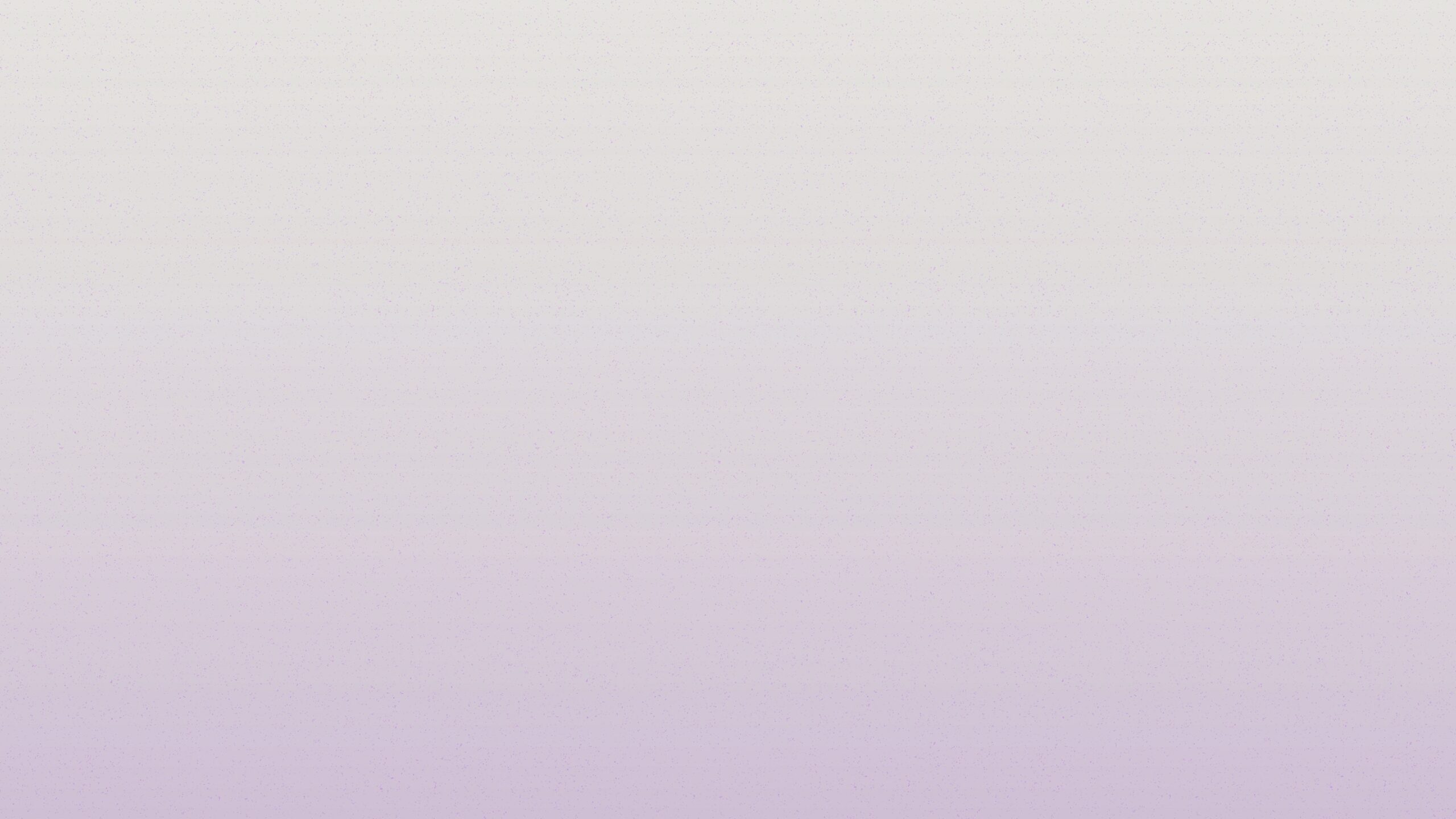Der DataSonifyer ist ein Tool, mit dem du Datensätze – also Zahlen – in Sound verwandeln kannst: Das nennt man Daten-Sonifikation. Da es unendlich viele Möglichkeiten gibt, Daten als Sound darzustellen, bietet der DataSonifyer viele Möglichkeiten an, wie du deine Daten hörbar machen kannst.
1. Load, Play, Stop, Record

Mit dem „Load Data“-Button kannst du Datensätze laden: Hierzu gibt es einen eigenen Artikel. Oben rechts stehen dir drei Buttons zur Verfügung, die wie bei jedem Musiktool funktionieren: „Play“, „Stop“ und „Record“. Mit „Play“ spielst du deine Sonifikation ab, mit „Stop“ stoppst du den Sound.
Wenn du deine Sonifikation aufnehmen möchtest, klicke auf „Record“. Nun zeigt der Button „Recording“ an: Der DataSonifyer ist jetzt bereit zum Aufnehmen. Klicke anschließend auf „Play“ und der DataSonifyer zeichnet das auf, was gerade abgespielt wird. Wenn die Sonifikation abgespielt wurde oder du auf „Stop“ geklickt hast, drücke den „Record“-Button nochmal.
2. Die Visualisierung
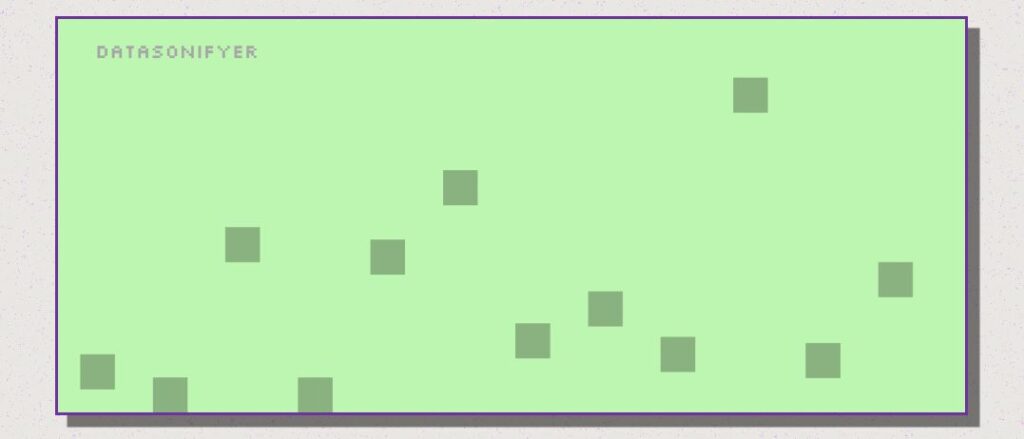
Der DataSonifyer ist vorwiegend ein Sound-Tool – dennoch gibt dir die Visualisierung (die grüne Leinwand) einen Anhaltspunkt dafür, wie deine Daten aussehen. Sobald du einen Datensatz erfolgreich geladen hast, wird automatisch die erste Spalte des Datensatzes im „Frequency“-Modul ausgewählt und visualisiert. Die Daten werden so angezeigt, wie man es aus Visualisierungen kennt: Pro Datenpunkt ein Kästchen und je höher der Datenwert – und je höher der Ton, desto höher das Kästchen. Die Lautstärke wird mit der Transparenz der Kästchen dargestellt: Je lauter, desto stärker ist ein Datenpunkt zu sehen. Die Länge („Envelope“) der Töne wird als Länge der Kästchen dargestellt: Je länger der Ton, desto länger das Kästchen. In dieser Version werden Effekte sowie Filter nicht grafisch dargestellt.
Wenn du auf „Play“ geklickt hast, wird immer der gerade abgespielte Datenpunkt in der Visualisierung rot markiert.
3. Soundeinstellungen

Unter der Visualisierung findest du vier allgemeine Einstellungsmöglichkeiten: Sound, BPM, Loop und Shuffle.
- Unter „Sound“ wählst du aus, wie deine Sonifikation klingen soll. Es stehen dir verschiedene Synthesizer zur Verfügung sowie ein Noise-Generator. Probiere ein bisschen herum, welcher Sound am besten zu deiner Sonifikation passen könnte. Du kannst den Sound z.B. mit Filter sanfter oder brillanter klingen lassen. Die Tonhöhe des Sounds kontrollierst du im Soundmodul „Frequency“. Mit dem Noise-Generator kannst du viele weitere Sounds selbst erzeugen, indem du z.B. mit dem Envelope-Modul kurze oder längere Sounds erzeugst und sie mit Filtern so formst, dass sie zu deinen Daten passen.
- Unter „BPM“ wählst du aus, wie schnell deine Sonifikation abgespielt werden soll. „BPM“ bedeutet Beats pro Minute: Also die Anzahl an Tönen, die pro Minute abgespielt werden sollen. Ein BPM-Wert von 60 bedeutet also, dass 60 Töne pro Minute abgespielt werden, also genau ein Ton pro Sekunde. Ein BPM-Wert von 120 bedeutet, dass 120 Töne pro Minute abgespielt werden, als zwei Töne pro Sekunde. Je höher der BPM-Wert, desto schneller deine Sonifikation. Der BPM-Wert hat auch Einfluss auf deine Eingaben im Rhythm-Modul.
- Unter „Loop“ kannst du auswählen, ob deine Sonifikation nur einmal abgespielt werden soll (Loop: „Off“) oder immer wieder wiederholt werden soll (Loop: „On“).
- Im Feld „Shuffle“ kannst du auswählen, ob du deine Datenreihen wie einen Kartenstapel einmal durchmischen möchtest. Das kannst du entweder just for fun tun, oder aber, um zusammen mit dem Rhythm-Modul Verteilungen zu sonifizieren.
4. Die Sound-Module

Darunter findest du die Sound-Module: Sie sind die wichtigsten Instrumente im DataSonifyer, denn mit ihnen stellst du ein, welche deiner Daten du wie als Sound darstellen möchtest:Sollen deine Daten als Tonhöhe zu hören sein? Oder als Lautstärke? Oder als Rhythmus? Oder als Tonlänge?
Für jeden musikalischen Wert hält der DataSonifyer ein eigenes Modul bereit: Tonhöhe („Frequency“), Lautstärke („Amplitude“), „Envelope“ (die Länge oder äußere Gestalt des Tons), „Rhythm“ (die Notenwerte, d.h. der zeitliche Abstand zwischen den Tönen). Daneben gibt es noch zwei weitere Module, mit denen du deinen Klang spannender gestalten kannst: Filter und Effekte. In jedem Modul kannst du jeweils einstellen, ob und welche Spalte deiner Tabelle in den musikalischen Wert umgewandelt werden soll. Außerdem kannst du jeweils angeben, zwischen welchen musikalischen Minimum- und Maximumwerten sich deine Daten bewegen sollen. Zudem kannst du auch manuell bestimmen, was der Minimal- und was der Maximalwert deiner eigenen Daten sein soll (wenn du nicht das automatisch erkannte Minimum und Maximum nutzen möchtest).
5. Import, Export

Darunter findest du drei weitere Buttons: Mit „Add Sound Modules“ kannst du weitere Soundmodule laden. Du kannst beliebig viele Module aktivieren oder deaktivieren, indem du auf „Add Sound Modules“ links unten klickst. Es öffnet sich ein Fenster, in dem die verschiedenen Module zur Auswahl stehen. Wähle die gewünschten Module aus und klicke auf „Save“.
Der DataSonifyer speichert alle Daten nur lokal im Browser. Der Vorteil: Das Tool ist sehr datenschutzfreundlich. Der Nachteil: Sobald du den DataSonifyer neu lädst, ist alles, was du vorher bearbeitet hast, verschwunden. Du kannst deine Arbeit aber mit einem Klick auf „Export Preset“ am unteren Fensterrand herunterladen. In deinem Download-Ordner erscheint nun eine JSON-Datei, die deinen Arbeitsstand beinhaltet. Wenn du beim nächsten Mal auf „Import Preset“ klickst, kannst du diese Datei in den DataSonifyer laden – und da weiter sonifizieren, wo du aufgehört hast.
Diese Dateien lassen sich übrigens von jeder Person in den DataSonifyer laden: Wenn du deine Sonifikation mit anderen teilen möchtest, dann kannst du diese JSON-Datei ganz einfach versenden und andere können sie in ihrem Browser im DataSonifyer laden und sich deine Sonifikation anhören.
6. Recordings

Sobald du eine Sonifikation aufgezeichnet hast, erscheint darunter ein weiteres grünes Feld mit deinen aufgezeichneten Sonifikationen. Dort kannst du deinen Sound dann auch herunterladen und sie z.B. mit Audacity weiterbearbeiten.